JSON에 대해서 이해하고 Fetch를 통해 JSON 데이터를 받아 프로젝트에 적용해 보기로 한다.
1. JSON 이해하기
서울시 OpenAPI를 통해 JSON을 쉽게 접해보기
서울시 미세먼지 OpenAPI url : http://openapi.seoul.go.kr:8088/6d4d776b466c656533356a4b4b5872/json/RealtimeCityAir/1/99
크롬 익스텐션 JSONView를 설치하면 가독성이 좋아진다!
JSON은 key:Value로 이루어져 있다.
클라이언트 →서버 get 요청 이해하기
GET: 통상적으로 데이터 조회(Read)를 요청할 때
POSt: 통상적으로 데이터 생성(Create), 변경(Updaate), 삭제(Delete)를 요청할 때
GET 방식으로 데이터를 전달하는 방법
? : 여기서부터 전달할 데이터가 작성된다.
&: 전달할 데이터가 더 있다는 뜻
ex) google.com/search?q=아이폰&sourceid=chrome&ie=UTF-8
위 주소는 google.com의 search 창구에 다음 정보를 전달
q=아이폰 (검색어)
sourceid=chrome (브라우저 정보)
ie=UTF-8 (인코딩 정보)
2. 나만의 추억앨범 Fetch 적용하기
mytitle클래스 div가 있는 공간 안에 p 태그 추가 span 태그 추가
span 태그는 인라인 요소를 하나로 묶을 때 사용 따라서 span태그에 아이디를 적용하고 script 쪽에서 변경된 데이터를 적용하면 데이터에 따라 span 태그의 내용이 변경
script 바로 아래에 fetch 골격 코드 추가 이후 let mise 변수에 받을 JSON 데이터를 입력해 준다.

위 사진에 따라서 내가 원하는 데이터를 받아온다.
실행화면

p태그에 나쁨이라고 처음에 입력했지만 JSON 데이터로 다시 업데이트된 것을 확인할 수 있다.
3. 스파르타플릭스 Fetch 적용하기
내가 찜한 콘텐츠를 복사해 붙여넣어주고 내용수정, <span id="temperature"></span> 추가하기
script 아래에 나만에 추억앨범에서 사용했던 JSON 코드 넣어주고 url 수정 후 받을 JSON data 수정하기
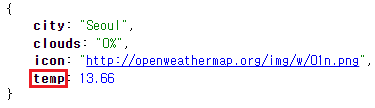
실행화면

'배운내용 정리' 카테고리의 다른 글
| Java 문법 (1) | 2023.10.13 |
|---|---|
| JVM (3) | 2023.10.13 |
| 스파르타 플릭스 JQuery 적용하기 (0) | 2023.10.05 |
| JQuery 및 추억앨범에 적용하기 (1) | 2023.10.05 |
| Javascrip (1) | 2023.10.05 |



